手机版WPS office怎么找回删除的文件
手机版WPS office怎么找回删除的文件?当我们手机中WPS office内的文档不小心被删除了,该怎么办呢,怎么找回删除的文件,手机版WPS office怎么找回删除的文件,WPS Office手机版怎么找回丢失的文档,下面就和小编一起来看看吧!
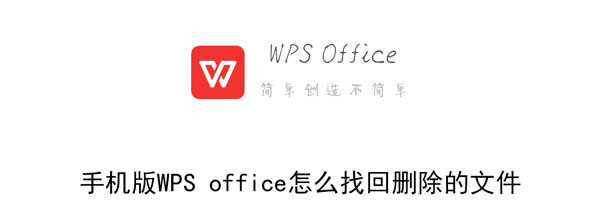
被误删、丢失的文件可以通过“找回文档”功能找到,但是找回文档内只显示被删除文档的文件,只被删除文档记录的文件不会显示;还可以通过备份的文件找回被删除的文件,前提是被删除的文件进行了备份,否则也无法找回文件。
1、打开手机中的WPS Office软件,在首页点击上方的【更多 - 找回文档】功能;
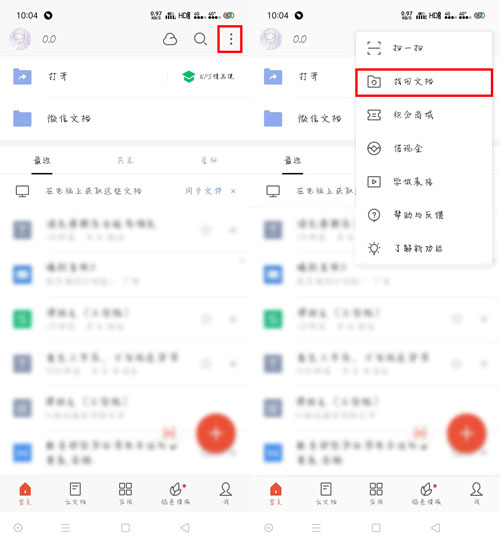
2、还可以点击【打开 - 找回文档】进入找回文档页面;
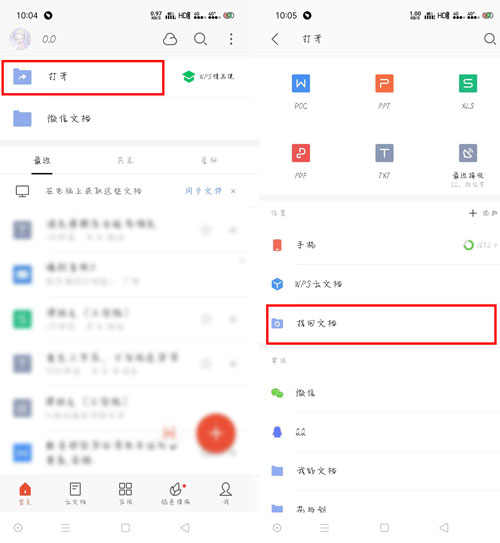
3、在找回文档页面找到需要找回的文件,点击选择【恢复】即可;
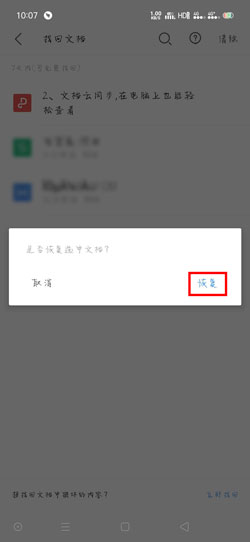
4、最后恢复成功之后,返回首页下拉刷新,在最近文档内就可以看到该文件啦。
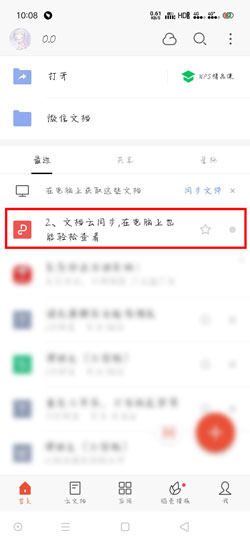
5、还可以查看备份的文件找回被删除的文件,在下方点击【云文档】,然后选择【我的设备】;
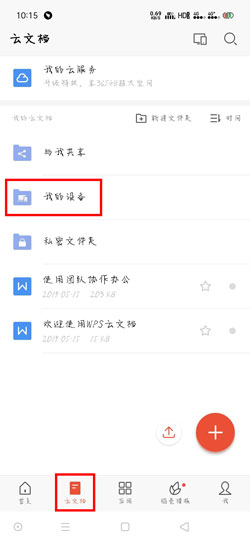
6、选择一个设备进行查看,最后可以看到被删除的文件了,点击可以进入查看文件详情。

以上就是手机版WPS office怎么找回删除的文件的全部内容了,希望以上内容对您有所帮助!
分享:
相关推荐
- 【wps】 wps目录怎么自动生成目录页码 01-02
- 【wps】 wps怎么删除word空白页 12-26
- 【wps】 wps怎么删除空白页Word文档 05-01
- 【wps】 WPS表格怎么给证件照换底色 08-25
- 【wps】 WPS Office手机版文件保存位置在哪 06-27
- 【wps】 WPS Office手机版文件保存在哪个文件夹 06-27
- 【wps】 手机版WPS Office查找替换在哪里 06-27
- 【wps】 手机版wps office怎么查找替换 06-27
- 【wps】 手机版WPS Office怎么查找关键字 06-27
- 【wps】 手机版WPS Office怎么查找文档内容 06-26
本周热门
-
wps目录怎么自动生成目录页码 2024/01/02
-
wps里空格大小不一怎么办 2016/07/11
-
wps文字如何添加目录 2017/03/15
-
wps表格打造个人存款管理信息一览表 2012/06/30
-
WPS页码显示不全怎么办? 2016/07/22
-
wps如何查看近期打开的文档记录 2017/03/30
-
巧用WPS移动版添加文档手绘批注 2013/03/14
-
wps表格精华教程 2012/07/09
本月热门
-
wps目录怎么自动生成目录页码 2024/01/02
-
wps里空格大小不一怎么办 2016/07/11
-
WPS页码显示不全怎么办? 2016/07/22
-
WPS表格函数IF大于或等于怎么使用 2016/07/28
-
wps文字如何添加目录 2017/03/15
-
wps自动生成目录为什么不能左对齐? 2016/07/25
-
wps怎么删除空白页Word文档 2022/05/01
-
WPS表格怎么设置自动排列序号? 2015/05/28
-
wps中如何将一个页面的格式全部应用于全文? 2016/08/07
-
wps文字目录格式怎么设置生成 2017/03/19




